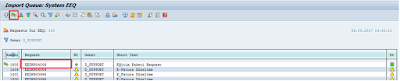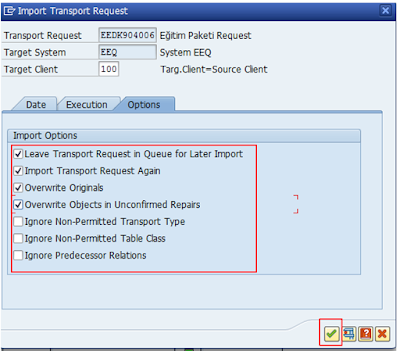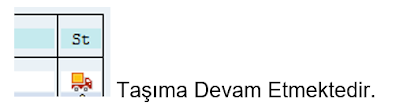,
SE10 Transport Organizer
SE10
İşlem kodu ile Transport Organizer ekranına girilir. Bu ekranda tüm requestler
incelenebilmektedir. Transport Tuşuna
basarsanız taşınan requestler görünecektir. Request taşımak için ise Display
tuşuna basılır ve taşınması bekleyen requestler karşımıza çıkar.
Bir
önceki (002.04.) konuda yapılan paketin taşınması için bir request numarsı
almıştık. Bu requestin adını ya da numarasını biliyor olmalıyız.
Çalışma
yapacağımız Request No: EEDK904006
Display
tuşuna bastığımızda karşımıza aşağıdaki ekran gelecektir. Bu ekrandan taşıma
işlemlerini yapacağız. Resimde belirtilen işlem sırasına göre, Request Id
seçilir, kamyon simgesine basılır. Bir üst satırda bulunan request Id seçilir
ve tekrar kamyon işaretine basılır.
Bu
işlemler sonunda ekranda aşağıdaki görsel gelecektir.
STMS Transport Management System
- 1. Adım
T_Code
alanına STMS yazılır. Kamyon simgesine tıklanır.
- 2. Adım
Açılan ekranda taşınmak istenen requestin taşınacağı bir üst sistem seçilmelidir. Bu işlem için System EEQ adı ile tanımlanan QA sistemini seçiyoruz. Bunun için işaretli alan çift tıklanır.

- 3. Adım
Karşımıza
sistemdeki tüm requestler çıkacaktır. Buradan Request Id yardımıyla taşımak
istediğimiz request bulunur. Bunu yerine Number alanını büyükten küçüğü
sıralanır ve sayfa sol başta bulunan yenileme butonu tıklanırsa son request
olarak üst sırada çıkacaktır.
Request
bulunduktan sonra Request ID seçilir import queue tuşuna basılır. Açılan pop-up
ekranın da evet tuşuna basılır.
- 4. Adım
Taşınacak
sistemin giriş ekranı karşımıza gelecektir. Bu ekranda Kullanıcı numarası ve
şifresi giriyoruz. Burada Üst Birim olarak gösterilen alan 000 gelmektedir.
Sisteminizin üst biriminin (client) girilmesi gerekmektedir.
- 5. Adım
Gelen
ekran da taşınacak Request seçimi yapılarak, kamyon işaretine basılır.
- 6. Adım
Bir
önceki ekranda girilen üst birim girişi yapılır.
Options
sekmesi açılır. Seçimler aşağıdaki görselde ki yapılır ve ardından ok tuşuna
basılır.
Gelen Ekran da evet butonuna
basıyoruz.
- 7. Adım
Taşıma
işleminin durumu ekranda bulunan status alanında gözükmektedir. Yenile tuşuna
basarak durum kontrol edilir.
Böylelikle
Request DEV sistemden QA sisteme taşınmış oldu. Eğer Canlı sisteme taşınması
gerekiyorsa 1. adımdan itibaren işlemler tekrarlanır. Dikkat edilecek nokta üst
birim olarak PROD sistem seçilmelidir.